할 수 없는 캐드 라운딩이 무슨 문제인가요?
PHP 편집자 Youzi가 CAD 소프트웨어에서 반올림을 수행할 수 없는 이유를 알려드립니다. CAD 설계에서 반올림은 일반적인 작업이지만 복잡한 모델 구조, 만족스럽지 못한 모서리 조건, 잘못된 작업 단계 등으로 인해 수행할 수 없는 경우도 있습니다. 이러한 문제에 대해 가능한 원인을 자세히 분석하고 반올림 작업을 원활하게 완료할 수 있도록 솔루션을 제공합니다.
캐드 라운딩이 안되는 이유는 주로 트림 모드가 트림 안됨으로 설정되어 있어서 트림 모드만 트림으로 설정하기 때문입니다. 구체적인 소개는 다음과 같습니다.1. CAD2023 소프트웨어를 열고 직사각형을 만듭니다. 아래와 같이:
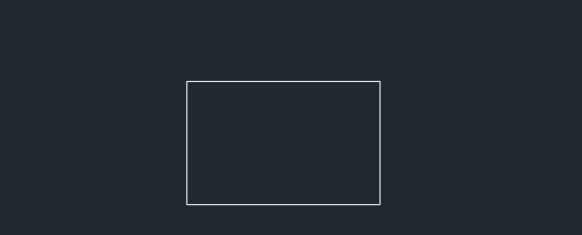
2 아래와 같이 필렛 도구를 클릭합니다.
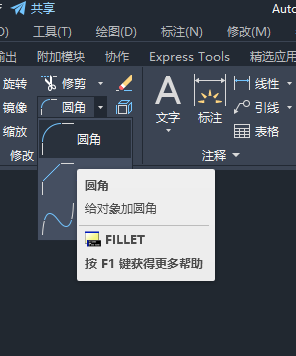
3. R 공간을 입력하고 반경(R)을 클릭합니다. 아래와 같이:
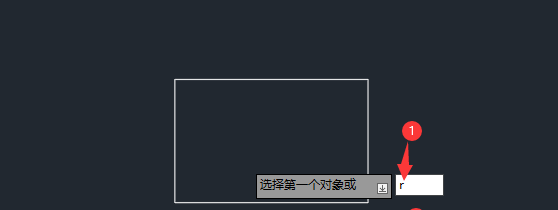
4. 그런 다음 필렛 반경을 입력합니다. 아래 그림과 같이:
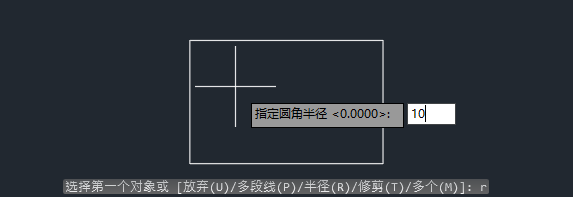
5. 그런 다음 T를 입력하거나 아래 그림과 같이 아래 다듬기(T)를 클릭합니다.
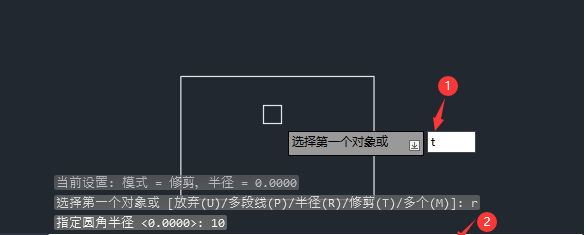
6. 아래 그림과 같이:
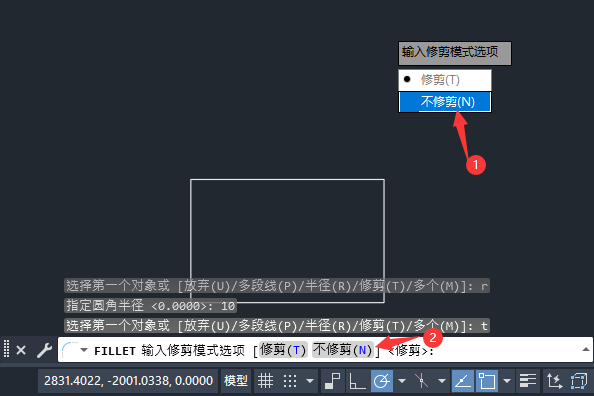
7.그러면 CAD 반올림을 수행할 수 없습니다. 그렇기 때문에.
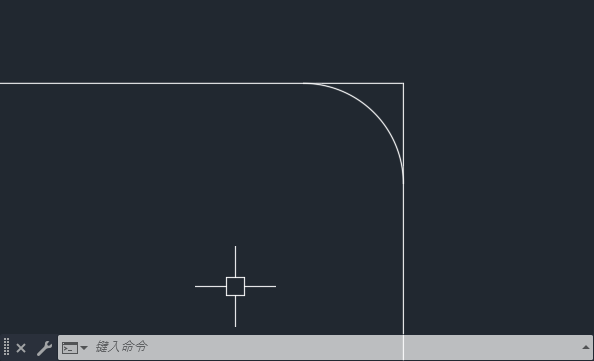
위 내용은 할 수 없는 캐드 라운딩이 무슨 문제인가요?의 상세 내용입니다. 자세한 내용은 PHP 중국어 웹사이트의 기타 관련 기사를 참조하세요!

핫 AI 도구

Undresser.AI Undress
사실적인 누드 사진을 만들기 위한 AI 기반 앱

AI Clothes Remover
사진에서 옷을 제거하는 온라인 AI 도구입니다.

Undress AI Tool
무료로 이미지를 벗다

Clothoff.io
AI 옷 제거제

AI Hentai Generator
AI Hentai를 무료로 생성하십시오.

인기 기사

뜨거운 도구

메모장++7.3.1
사용하기 쉬운 무료 코드 편집기

SublimeText3 중국어 버전
중국어 버전, 사용하기 매우 쉽습니다.

스튜디오 13.0.1 보내기
강력한 PHP 통합 개발 환경

드림위버 CS6
시각적 웹 개발 도구

SublimeText3 Mac 버전
신 수준의 코드 편집 소프트웨어(SublimeText3)

뜨거운 주제
 7318
7318
 9
9
 1625
1625
 14
14
 1349
1349
 46
46
 1261
1261
 25
25
 1209
1209
 29
29
 cad2012 일련 번호 및 키 활성화 코드
Jun 25, 2023 pm 04:29 PM
cad2012 일련 번호 및 키 활성화 코드
Jun 25, 2023 pm 04:29 PM
cad2012 활성화 코드: 1. 400-45454545 키: 651D1; 2. 359-23589418 키: 001D1; 3. 356-72378422 키: 001D1; 96969 비밀번호 키: 001D1; 6, 667-98989898 키: 001D1.
 CAD 레이어가 잠금 해제되었지만 선택할 수 없는 이유는 무엇입니까?
Sep 12, 2023 pm 03:41 PM
CAD 레이어가 잠금 해제되었지만 선택할 수 없는 이유는 무엇입니까?
Sep 12, 2023 pm 03:41 PM
CAD 레이어는 잠겨 있지 않지만 그 안의 개체를 선택할 수 없습니다. 이는 레이어의 가시성, 속성 설정, 순서 또는 소프트웨어 문제로 인해 발생할 수 있습니다. 자세한 소개: 1. 레이어 가시성, 레이어의 가시성이 "표시"로 설정되어 있는지 확인합니다. 2. 속성 설정, 레이어의 속성 설정을 확인하고 현재 그리기 환경과 일치하는지 확인합니다. 3. 순서, 레이어 순서를 조정합니다. 4. 소프트웨어 문제가 발생하면 CAD 소프트웨어를 다시 시작하거나 최신 버전으로 업데이트하십시오.
 CAD를 클립보드에 복사할 수 없는 이유는 무엇입니까?
Sep 11, 2023 pm 03:32 PM
CAD를 클립보드에 복사할 수 없는 이유는 무엇입니까?
Sep 11, 2023 pm 03:32 PM
CAD를 클립보드에 복사할 수 없는 이유는 소프트웨어 문제, 권한 제한, 그래픽 복잡성, 클립보드 문제 및 부적절한 사용자 조작 때문일 수 있습니다. 자세한 소개: 1. 소프트웨어 문제, CAD 소프트웨어를 다시 시작하거나 최신 버전으로 업그레이드 2. 권한 제한, 더 높은 권한을 얻으려면 시스템 관리자 또는 네트워크 관리자에게 문의할 수 있습니다. 3. 그래픽 복잡성, 그래픽 단순화 시도 불필요한 개체나 레이어를 삭제하거나 그래픽을 여러 개의 작은 부분으로 분할하여 복사하세요. 4. 클립보드 문제, 클립보드 지우기 등을 시도해 보세요.
 캐드의 상위 기능 영역이 누락되는 문제를 해결하는 방법
Dec 08, 2023 pm 05:15 PM
캐드의 상위 기능 영역이 누락되는 문제를 해결하는 방법
Dec 08, 2023 pm 05:15 PM
CAD의 상단 기능 영역이 사라지는 문제에 대한 해결 방법: 1. 단축키 조작 2. 메뉴 표시줄 조작 3. 마우스 오른쪽 버튼 클릭 메뉴 조작 5. 기능의 표시 모드 조정 6. CAD 인터페이스 레이아웃 조정 7. 단축키 조합 사용 8. CAD 소프트웨어 업데이트 또는 재설치. 자세한 소개: 1. CAD 인터페이스에서 기능 영역이 사라지면 바로 가기 키를 사용하여 다시 표시할 수 있습니다. 2. CAD 인터페이스에서 메뉴 표시줄을 열고 "도구"를 찾습니다. " 옵션 등이 있습니다. 잠시만 기다려주세요.
 캐드 오류 인터럽트 치명적인 오류 무슨 일이야?
Jul 05, 2023 pm 03:02 PM
캐드 오류 인터럽트 치명적인 오류 무슨 일이야?
Jul 05, 2023 pm 03:02 PM
CAD 오류 중단 치명적인 오류의 원인: 1. 소프트웨어 버전이 호환되지 않습니다. 해결 방법은 최신 버전으로 업그레이드하거나 공급업체에 문의하여 해결 방법을 찾는 것입니다. 2. 해결 방법은 컴퓨터의 메모리 용량을 늘리거나 다른 장치를 닫는 것입니다. 3. 하드웨어 오류, 해결 방법은 잘못된 하드웨어를 수리하거나 교체하는 것입니다. 4. 파일 손상, 해결 방법에는 CAD 소프트웨어에서 제공하는 복구 도구를 사용하거나 백업 파일을 다시 만드는 것이 포함됩니다. 5. 불법적인 작동, 해결책은 올바른 작동 절차를 따르고 불확실한 도구와 기능의 사용을 피하는 것입니다.
 CAD 줄바꿈 명령
Aug 08, 2023 am 11:46 AM
CAD 줄바꿈 명령
Aug 08, 2023 am 11:46 AM
CAD 끊기 선 명령은 선 세그먼트나 폴리선을 끊기 위해 컴퓨터 지원 설계 소프트웨어에서 사용되는 명령을 의미합니다. 이 명령은 설계 프로세스 중에 선 세그먼트를 수정하고 조정해야 하는 경우가 많기 때문에 CAD 소프트웨어에서 매우 일반적으로 사용됩니다. . 명령을 사용하면 설계 요구 사항에 맞게 선 세그먼트를 여러 세그먼트로 쉽게 분할할 수 있습니다.
 CAD에서 PDF로의 변환 중 일부가 표시되지 않으면 어떻게 해야 합니까?
Jun 30, 2023 am 09:43 AM
CAD에서 PDF로의 변환 중 일부가 표시되지 않으면 어떻게 해야 합니까?
Jun 30, 2023 am 09:43 AM
CAD에서 PDF로의 변환 중 일부가 표시되지 않는 문제에 대한 해결 방법: 1. 모든 레이어의 내용이 올바르게 표시되도록 CAD의 레이어 설정을 다시 조정합니다. 2. 일부 전문 소프트웨어를 사용하여 CAD 파일을 PDF로 변환합니다. 출력 파일의 명확성과 정확성을 보장하고 배치 출력은 시간을 절약하고 효율성을 향상시킵니다. 3. CAD 파일을 최적화하고 불필요한 레이어와 요소를 삭제하여 파일 크기와 복잡성을 줄입니다. 4. 현재 PDF 버전을 지원하는 PDF 뷰어를 사용합니다. .
 CAD로 입체 그래픽을 그리는 방법
Feb 27, 2024 pm 07:00 PM
CAD로 입체 그래픽을 그리는 방법
Feb 27, 2024 pm 07:00 PM
CAD 소프트웨어에서는 3차원 도면 기능을 통해 디자이너가 디자인 컨셉을 보다 직관적으로 표현하고 3차원 그래픽을 만들 수 있습니다. 그러나 많은 사용자는 아직 CAD를 사용하여 3차원 그래픽을 그리는 방법을 이해하지 못할 수 있으므로 이 기사에서는 이 핵심 기술을 익히는 데 도움이 되도록 CAD 소프트웨어를 사용하여 3차원 그래픽을 그리는 방법을 자세히 소개합니다. 더 자세히 알고 싶으시면 이 튜토리얼을 계속 읽어보시면 도움이 될 것입니다. CAD에서 3차원 그래픽을 그리는 단계: 1. CAD2023 소프트웨어를 열고 빈 문서를 만듭니다. 8각형 모양을 만듭니다. 아래와 같이: 2. 도면에서 영역 도구를 클릭합니다. 또는 REGION 명령을 입력한 후 공백을 입력하세요. 아래와 같이: 3. REGION은 개체를 선택합니다.




